时间:2018-10-16 17:01:57 作者:zongkun 来源:系统之家 1. 扫描二维码随时看资讯 2. 请使用手机浏览器访问: https://m.xitongzhijia.net/xtjc/20181016/137614.html 手机查看 评论 反馈
如何在支付宝中办理港澳台签注?很多小伙伴都会觉得去现场去签注比较麻烦,有时候还得排很长的队伍,有什么好方法吗?下面,小编就为大家介绍下在支付宝中办理港澳台签注方法。
打开手机支付宝,进入首页,点击【更多】选项,进入全部应用界面,点击【城市服务】。
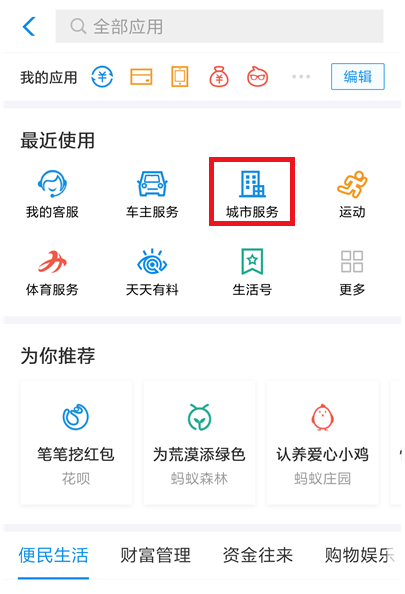
进入城市服务界面,找到【政务】一栏,在下方点击【其他服务】。
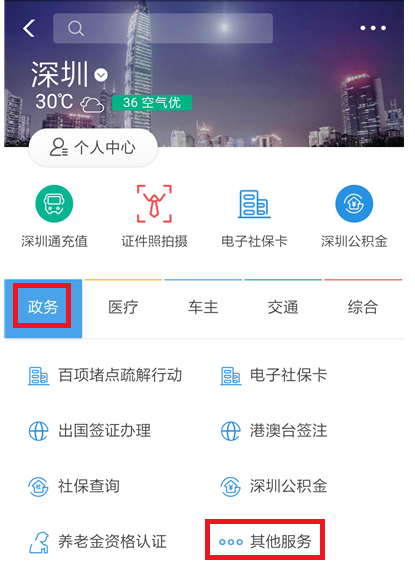
找到【港澳台签注】选项并点击。
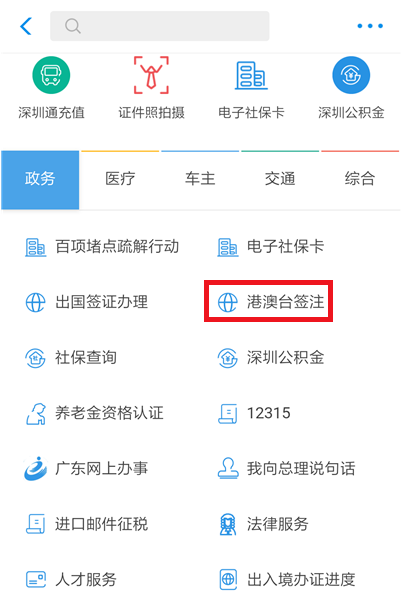
第一次办理会出现一些提示,一直点击【下一步】,最后点击【立即办理】。
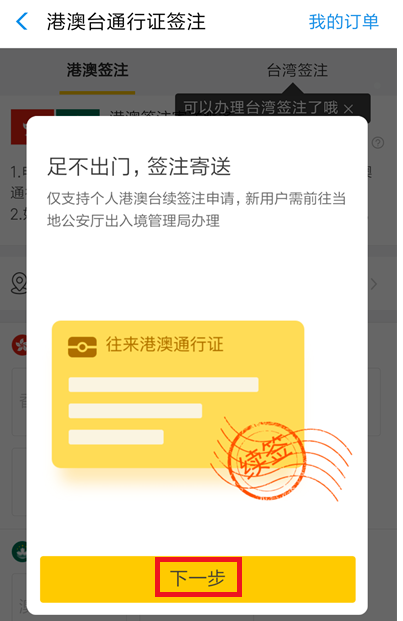
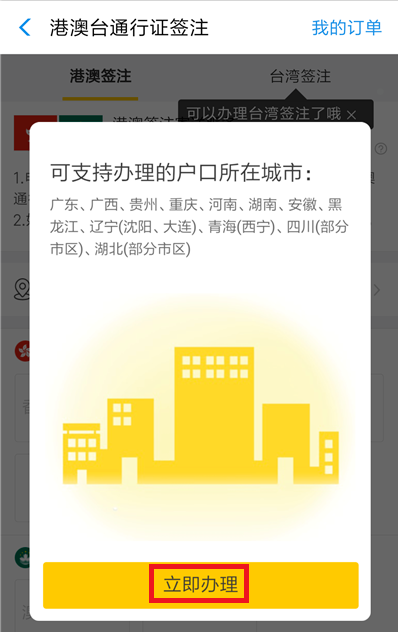
在办理界面点击【户口所在地】,选择自己的户口(并不是所有的户口都可以办理港澳台通行证),选择香港或者澳门签注时间,之后点击【下一步,填写信息】。
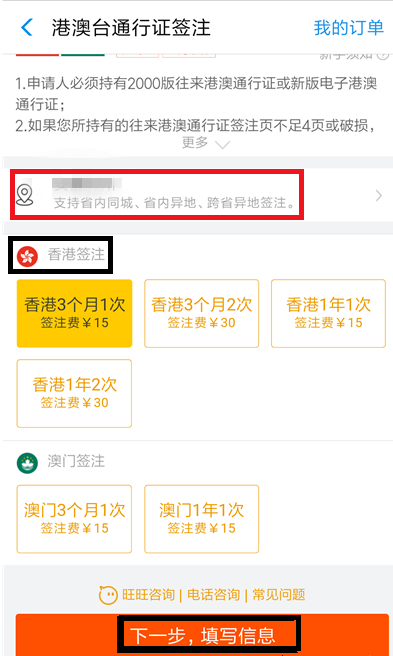
填写相关资料,之后点击【去付款】,即可办理港澳台通行证。
以上就是小编为大家介绍的在支付宝中办理港澳台签注方法。更多相关教程敬请关注系统之家。
发表评论
共0条
评论就这些咯,让大家也知道你的独特见解
立即评论以上留言仅代表用户个人观点,不代表系统之家立场